Kindle for PC の特徴
開発元
- 開発元:Amazon
- 開発元の拠点:米国
ダウンロード
Epubor や Leawo Prof.DRM の旧バージョンは Kindleのバージョン 1.32以前を使用する必要があったが、現行のバージョンは最新の Kindleでも動作するのでロールバックは不要。
システム要件
- バージョン:2.3.5
- OS:Windows 8/ 10
Windows 11で動作確認済み。
インストール

最新版は Amazonの Kindleページ で「PC & Mac」をクリックしてインストーラーダウンロード。
以前は「0円」の Kindkeを購入して ゲーム&PCソフトダウンロードライブラリ からインストーラーをダウンロードするスタイルだったが、現在は直接ダウンロードできるようになった。
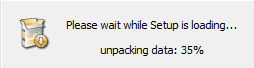
ダウンロードしたインストーラーを起動すると自己解凍してインストールが開始する。
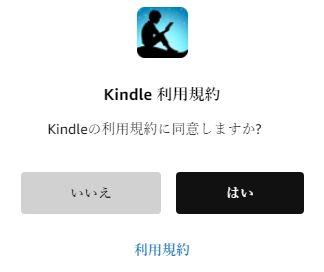
インストール完了後、利用規約に問題なければ「はい」をクリック。
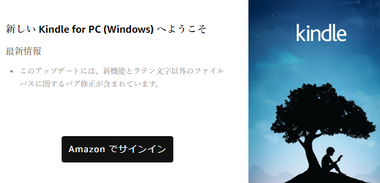
「Amazonでサインイン」をクリックして Amazonのアカウント情報を入力。
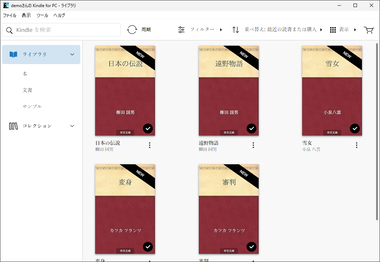
アカウントに接続したらライブラリが更新され、Kindleで購入したタイトルが表示される。
Kindle for PC の使い方

ライブラリは起動時に更新され、アプリ起動後に購入したタイトルは 同期 をクリックして表示。
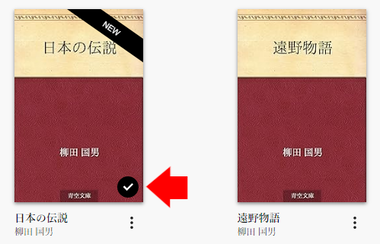
ローカルにダウンロードしたタイトルにはチェックマークが付く。
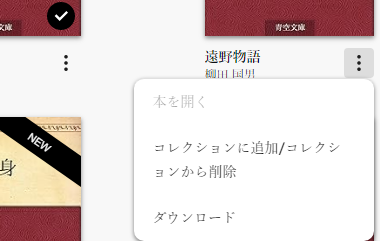
書籍のダウンロードは 3点リーダーから ダウンロード を選択するか、書籍をダブルクリック。
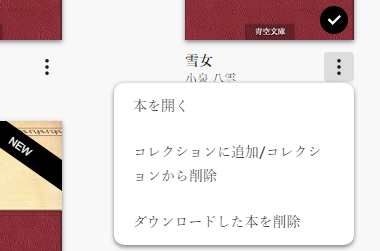
ダウンロードした書籍は 3点リーダーの ダウンロードした本を削除 でローカルから削除できる。
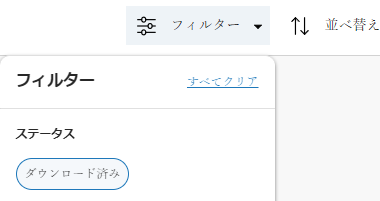
ダウンロードしたタイトルは フィルター で抽出表示できる。
コレクション
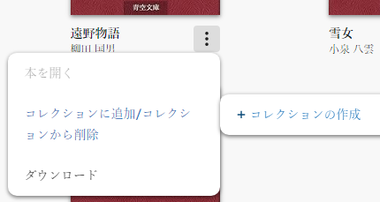
コレクション はライブラリを整理するモジュールで、タイトルの 3点リーダーから任意のコレクションを作成してタイトルを登録。
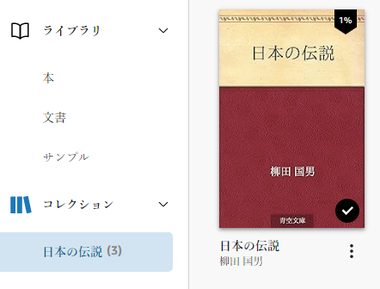
作成したコレクションは左サイドパネルに表示され、コレクションを選択すると登録したタイトルを抽出表示できる。
Send to Kindle
Send to Kindle はパーソナルドキュメントを Kindleライブラリに保存できるサービスで、PDFや MS Wordのドキュメントファイル、画像ファイルなどをアップロードでき、購入した書籍と同じように Kindleアプリやデバイスで閲覧できる。
ストレージは Amazon Photosと共用のため無料利用では 5GBが上限 で、同一デバイスから繰り返しアップロードすると制限がかかる。
![]()
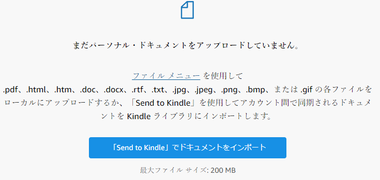
パーソナルドキュメントのアップロードは左サイドパネルの 文書 から「「Send to Kindle」でドキュメントをインポート」をクリック。
PDFのみ ファイルメニュー からアップロード可能。
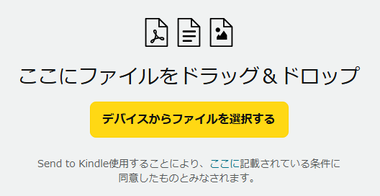
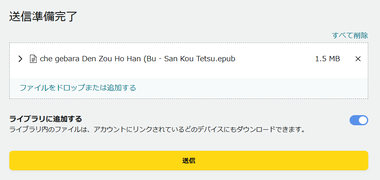
ブラウザが開くので「デバイスからファイルを選択する」をクリックし、アップロードするファイルを指定して「送信」。
ファイルサイズの上限は 200MB。


ブラウザのに処理状況が表示されるので ステータス が ライブラリ内 になったら Kindleアプリで 同期 を実行。
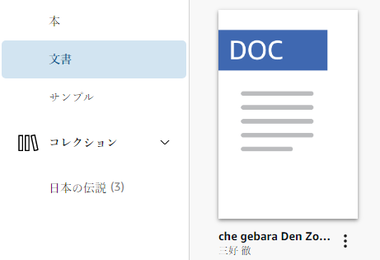
ライブラリにファイルが追加される。
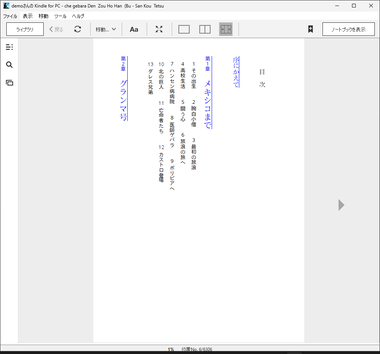
EPUBファイルも正しく表示される。
関連記事
電子書籍の整理・閲覧・ファイル形式の変換 が可能なほか Kindle・Kobo・ACSM形式 の電子書籍 の DRM解除も可能な無料の電子書籍管理アプリ
ePUB/PDFのパーソナルドキュメントの Playブックスのオンラインストレージへ保存する方法や Google Playブックスで購入した書籍をオフラインで閲覧する方法
紀伊國屋書店の電子書籍以外のコンテンツもローカルドライブや Dropboxからインポートできる、縦書き・右綴じなど日本仕様の書籍を正しく表示できる無料の電子書籍リーダー












